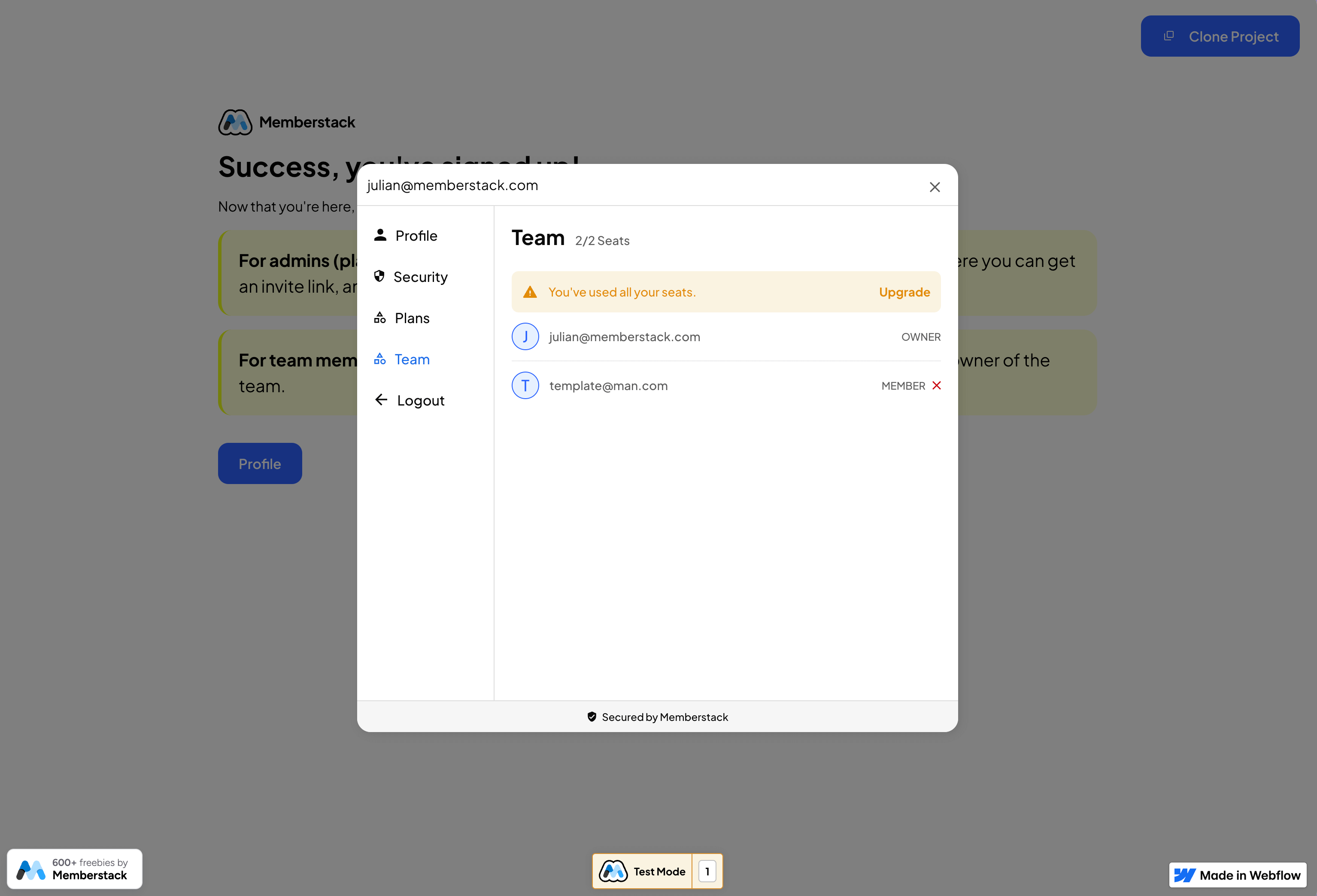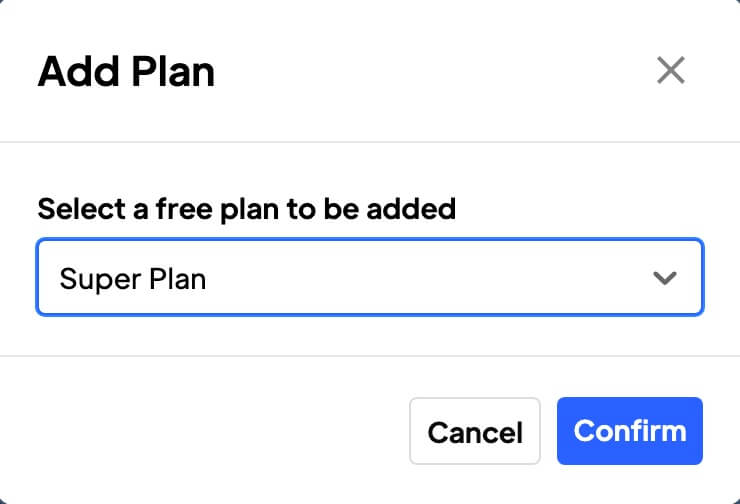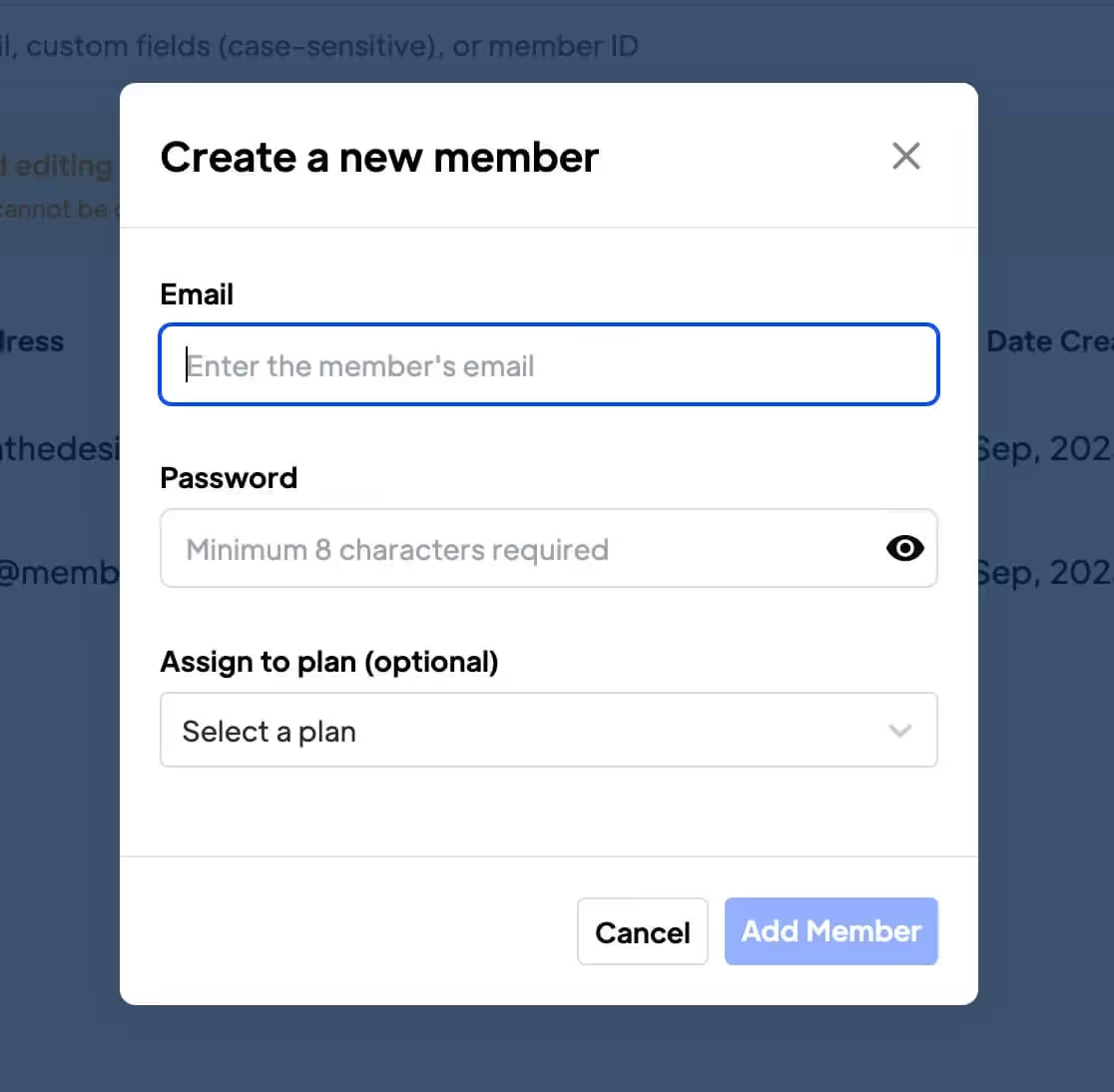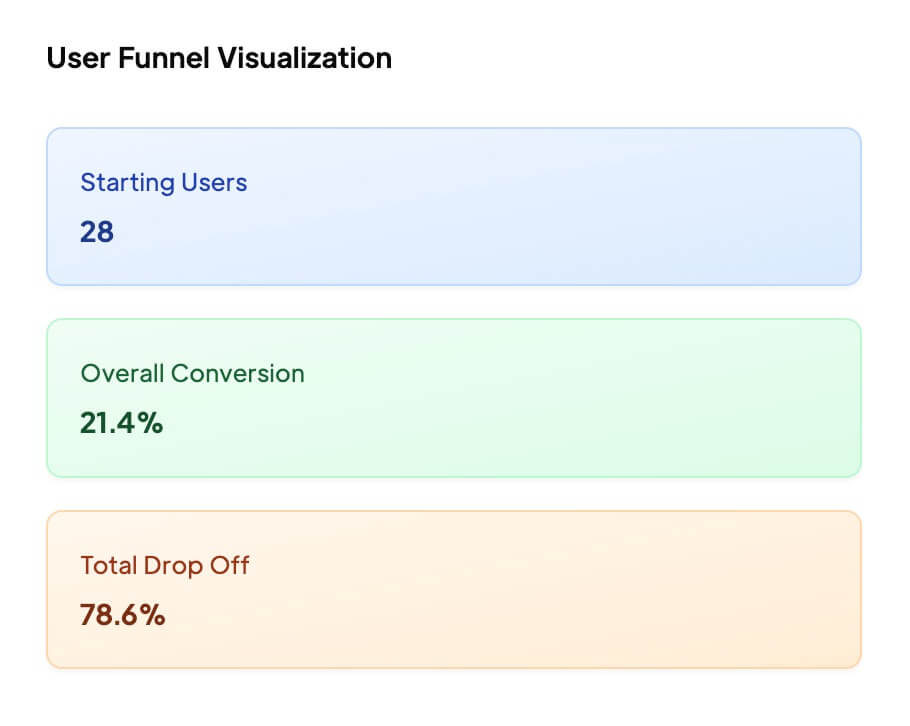How It Works
Ein Merkmal, das vor allem bei SaaS-Unternehmen sehr verbreitet ist, sind Pläne, die mehrere Nutzer zulassen - auf diese Weise können zahlende Kunden andere, neue Mitglieder zu ihrem Konto hinzufügen.
Dies ist eine Anleitung zum Hinzufügen von Teamkonten zu Ihrer Memberstack + Webflow Seite.
Hinweis: Diese Anleitung geht davon aus, dass Sie bereits eine Memberstack-App erstellt und Ihr Stripe-Konto verbunden haben. Wenn Sie Ihr Projekt noch nicht gestartet haben und nicht wissen, wie das geht, klicken Sie bitte hier, um das Video "Erste Schritte" anzusehen.
Schritt 1: Erstellung eines Plans
Als Erstes müssen Sie das Memberstack-Dashboard aufrufen und auf der linken Seite auf die Registerkarte "Pläne" gehen.
Klicken Sie auf die Schaltfläche "Plan hinzufügen" am oberen Rand.
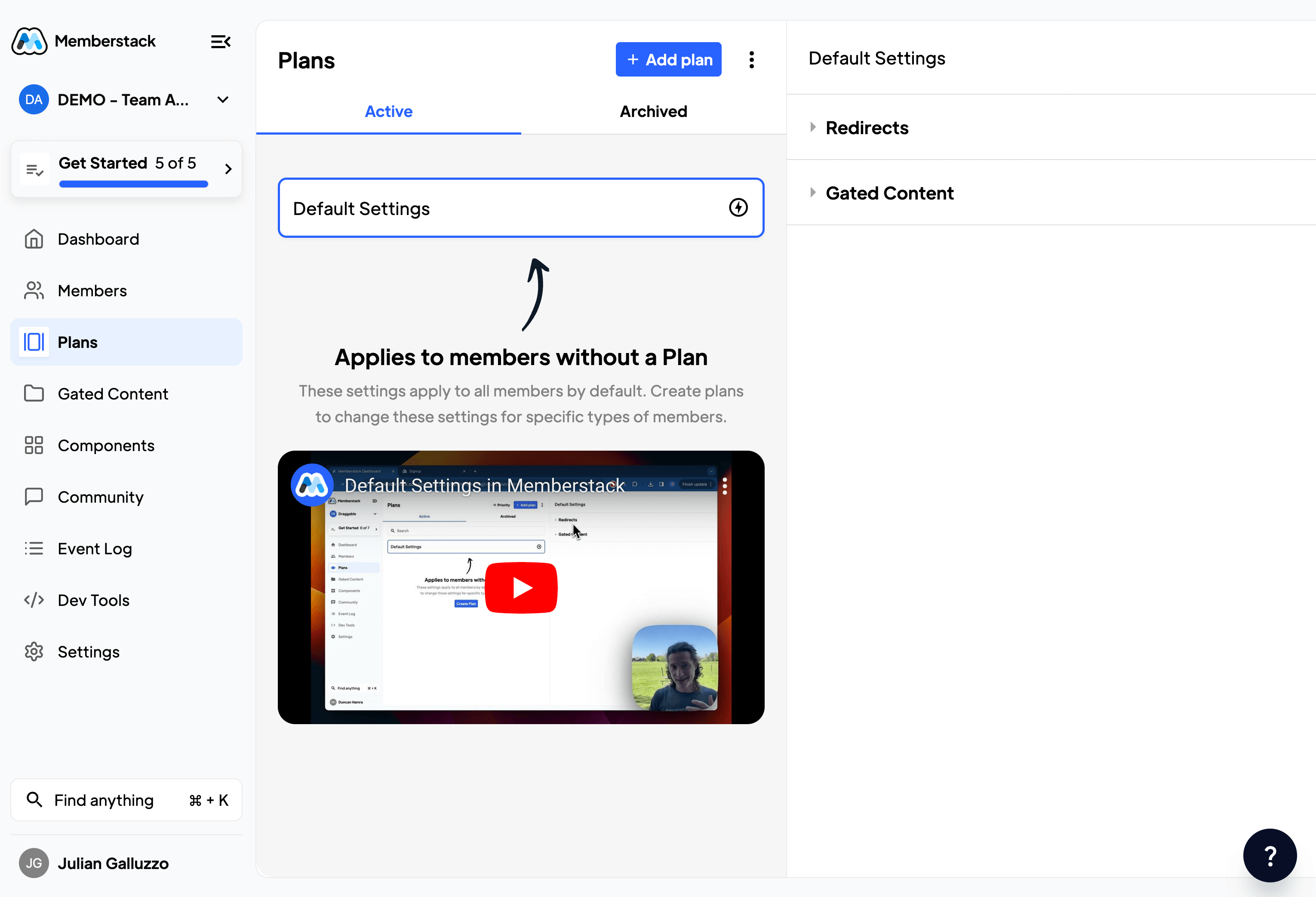
Wählen Sie "Kostenpflichtiger Tarif" und klicken Sie auf "Weiter".
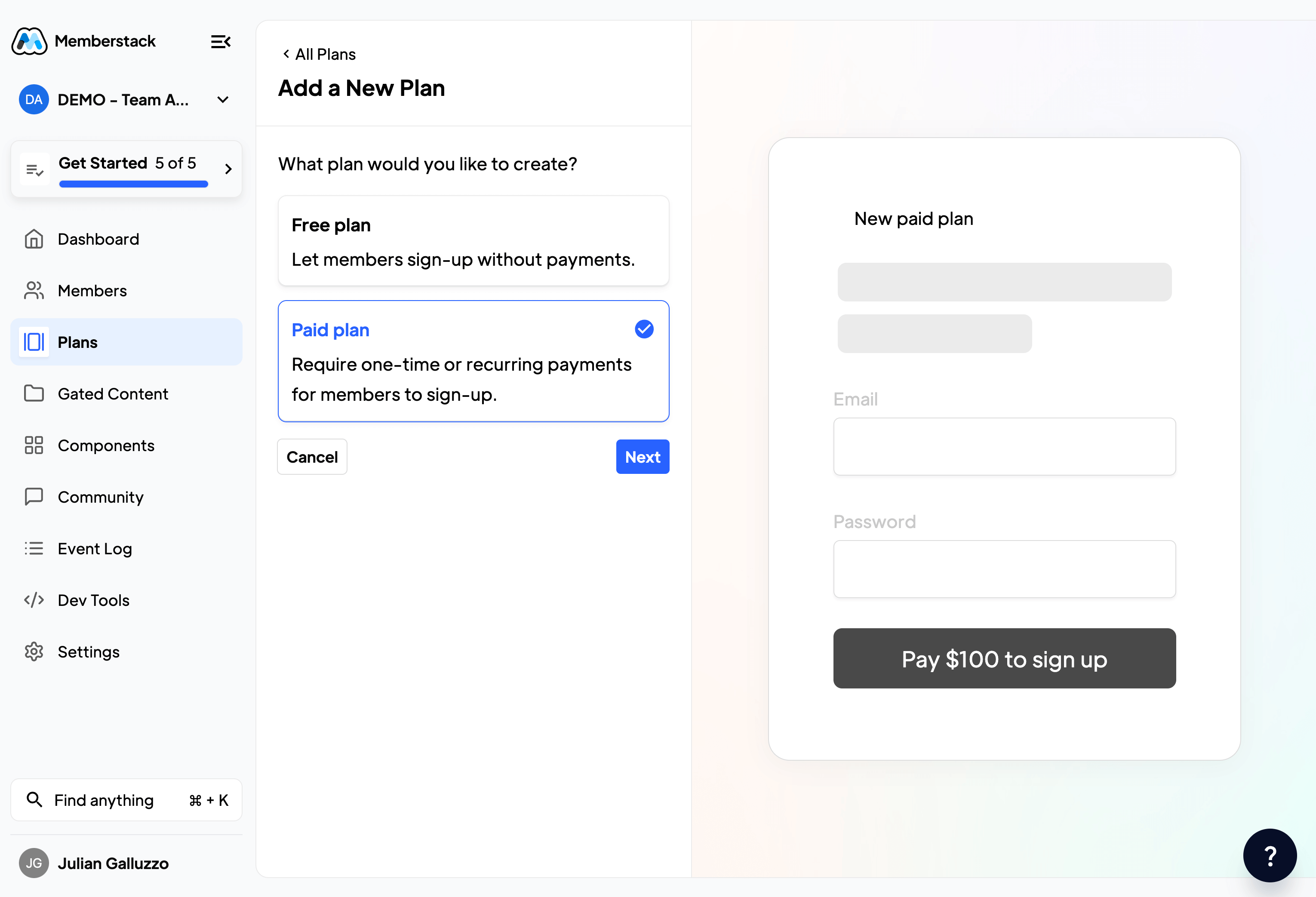
Sie können Ihrem Plan einen Namen und eine Beschreibung geben. Für diesen Plan werden wir ihn "2 Sitze" nennen, weil Sie nur Preise erstellen können, die maximal 2 Sitze haben - aber Ihr Plan wird wahrscheinlich so etwas wie "Premium - 2 Sitze" lauten. Da die Kunden den Namen dieses Tarifs an der Kasse sehen werden, sollten Sie darauf achten, dass er sinnvoll ist.
⚠️ Sie können nur EINE Sitzplatzanzahl pro Plan haben. Sie können NICHT mehrere Preise erstellen und jedem eine andere maximale Sitzplatzanzahl zuweisen.
Klicken Sie auf den Schalter "Teamkonten aktivieren", und 2 weitere Felder werden angezeigt;
URL der Anmeldeseite: Dies ist die Seite, zu der die Teammitglieder weitergeleitet werden, wenn sie auf den Einladungslink klicken - Sie möchten also wahrscheinlich, dass dort etwas steht wie "Sie wurden eingeladen".
URL der Upgrade-Seite: Sobald ein Planbesitzer die volle Anzahl an Plätzen erreicht hat, wird ihm eine Option zum Upgrade angezeigt. Wenn er auf diesen Link klickt, wird er hierher weitergeleitet.
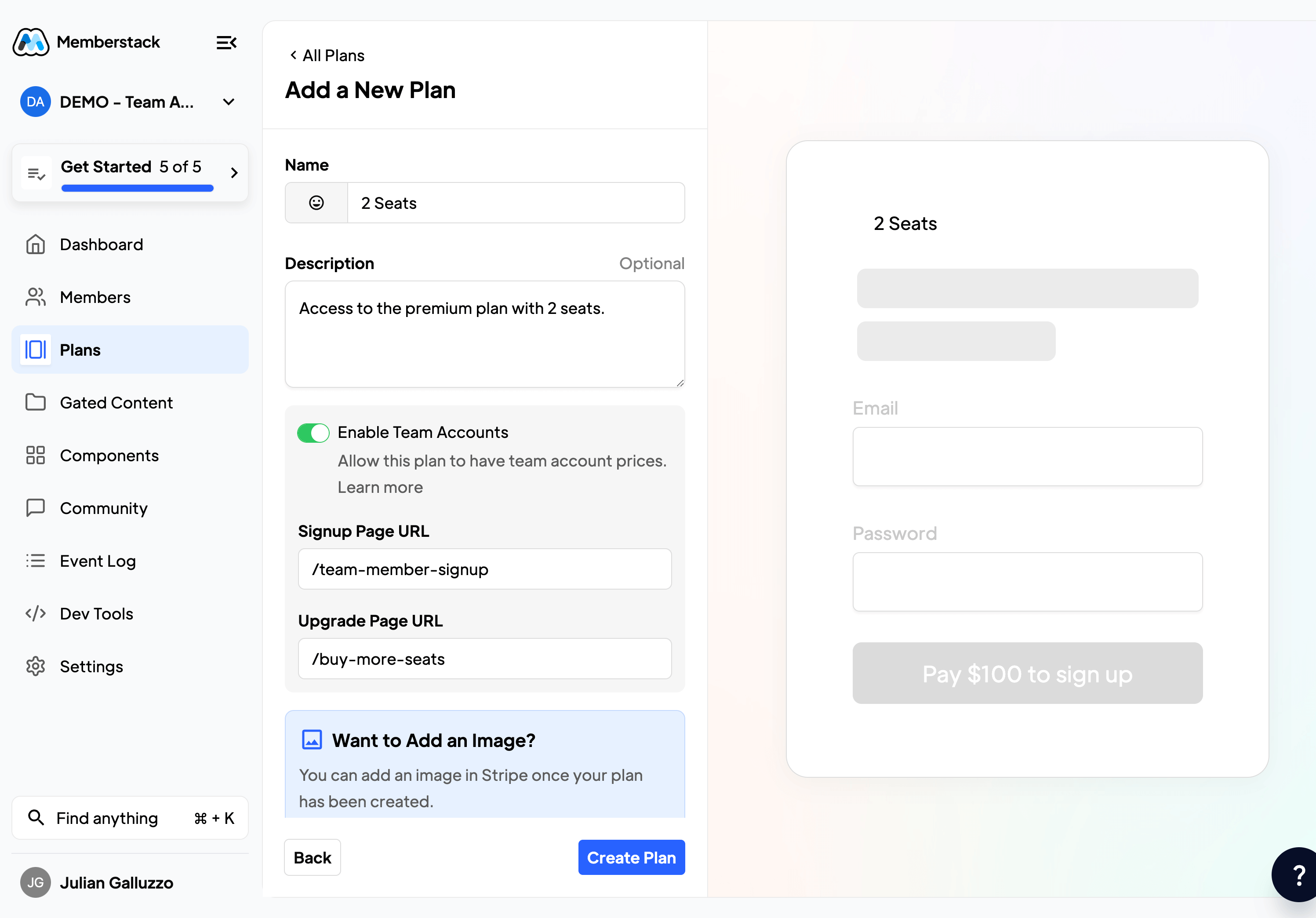
Sobald Ihr Plan erstellt wurde, können Sie auf "Hinzufügen" klicken, um einen Preis zu erstellen.
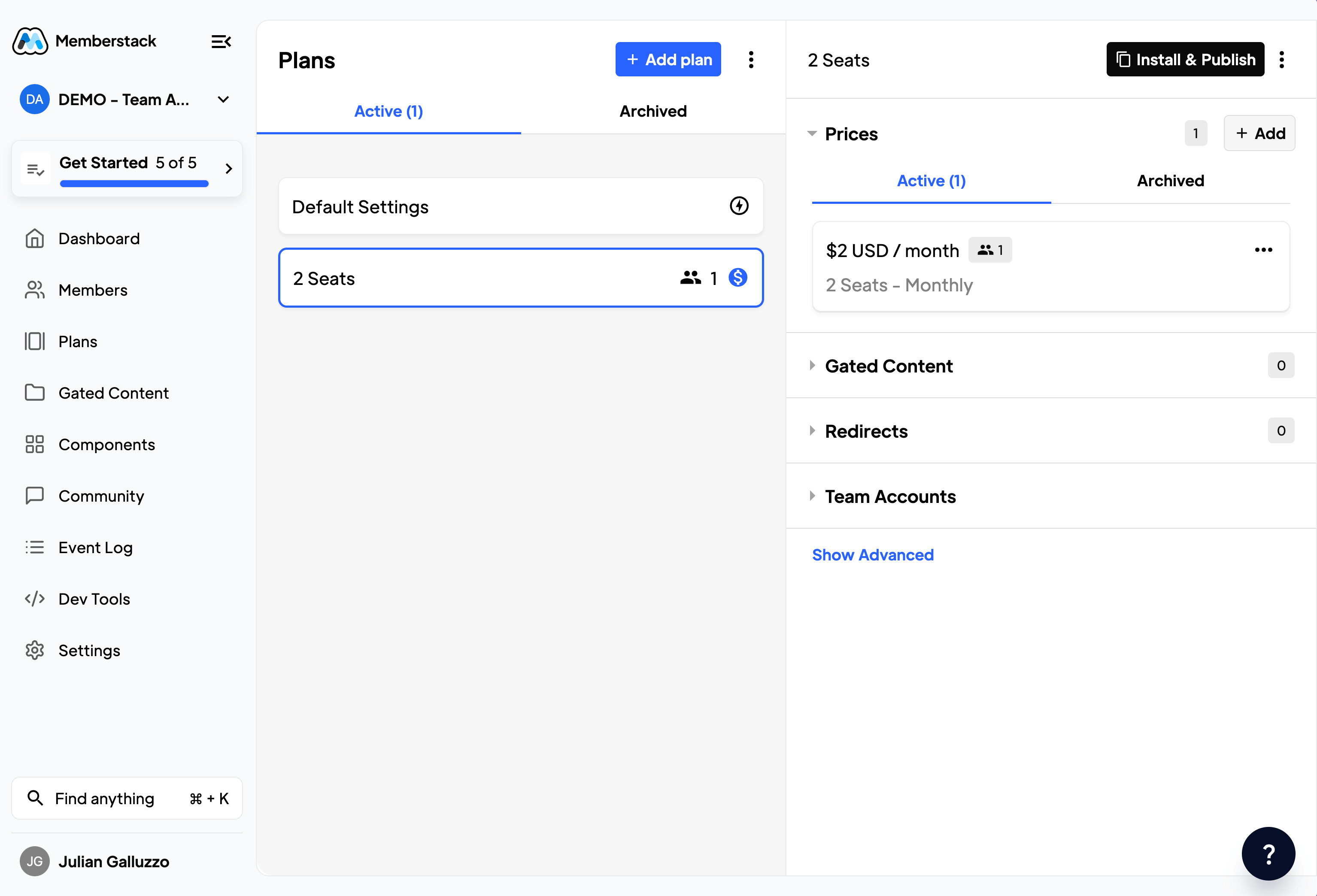
Nachdem Sie auf "Hinzufügen" geklickt haben, wird dieser Bildschirm angezeigt - hier können Sie wählen, ob der Plan eine einmalige oder eine wiederkehrende Zahlung sein soll. Wenn Sie sich für eine wiederkehrende Zahlung entscheiden, können Sie festlegen, wie oft Ihren Kunden eine neue Rechnung gestellt werden soll.
👀 You can create multiple prices for the same plan - but, the Maximum number of seats must be the same for all. This way, you can create different prices for options like monthly, yearly, and one-time billing.
⚠️ Die maximale Anzahl von Plätzen schließt den Planbesitzer ein - wenn Sie also 2 eintragen, kann er ein weiteres Teammitglied hinzufügen.

Schritt 2: Installieren Ihres Plans
Sobald Sie Ihren Preis erstellt haben, klicken Sie auf die Schaltfläche "Installieren und veröffentlichen" für Ihren Plan. Daraufhin wird dieses Popup-Fenster mit den erforderlichen Attributen sowie ein praktisches Video angezeigt, das Ihnen genau zeigt, wie Sie die Pläne im Detail installieren.
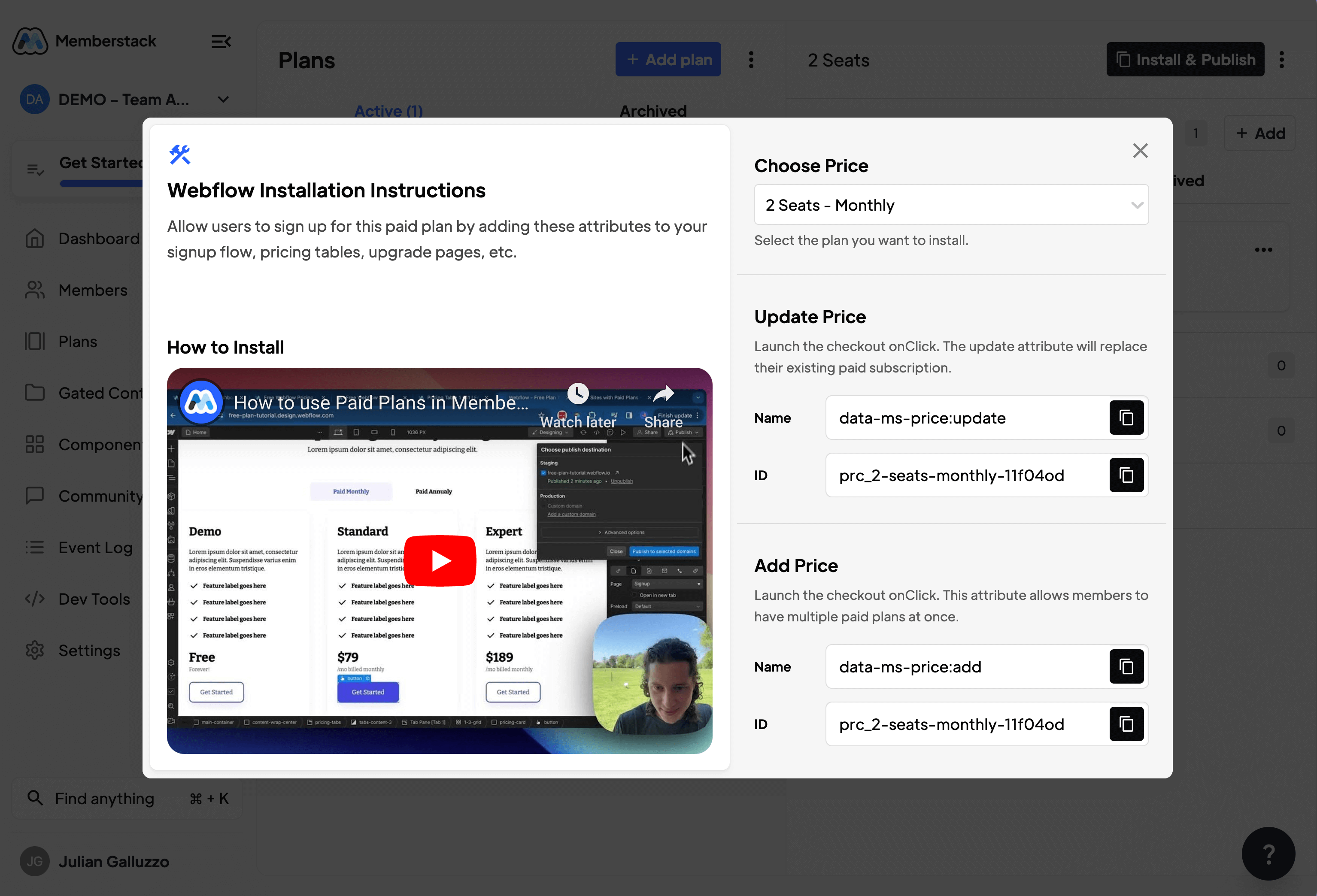
Danach wiederholen Sie den Vorgang für jeden neuen Plan, den Sie erstellen möchten - und vergessen Sie nicht, dass für jede neue Anzahl von Plätzen ein neuer Plan erforderlich ist (z. B. "Premium 2 Seats, Premium 3 Seats und Premium 5 Seats").
Wie es funktioniert
Für Planinhaber
Once you have a customer who has paid for a team plan, everything is managed through the profile modal.
Sobald sie ihr Profilmodal öffnen, sehen sie eine Registerkarte "Team". Auf dieser Registerkarte werden der Einladungslink und eine Liste der Teammitglieder angezeigt.
⚠️ Um Teammitglieder einzuladen, muss der Eigentümer ihnen den Einladungslink schicken. Wenn sie bereits ein Konto haben, werden sie dem Plan hinzugefügt, wenn sie auf den Link klicken. Wenn sie noch kein Konto haben, müssen sie eines erstellen und werden dann zum Plan hinzugefügt.
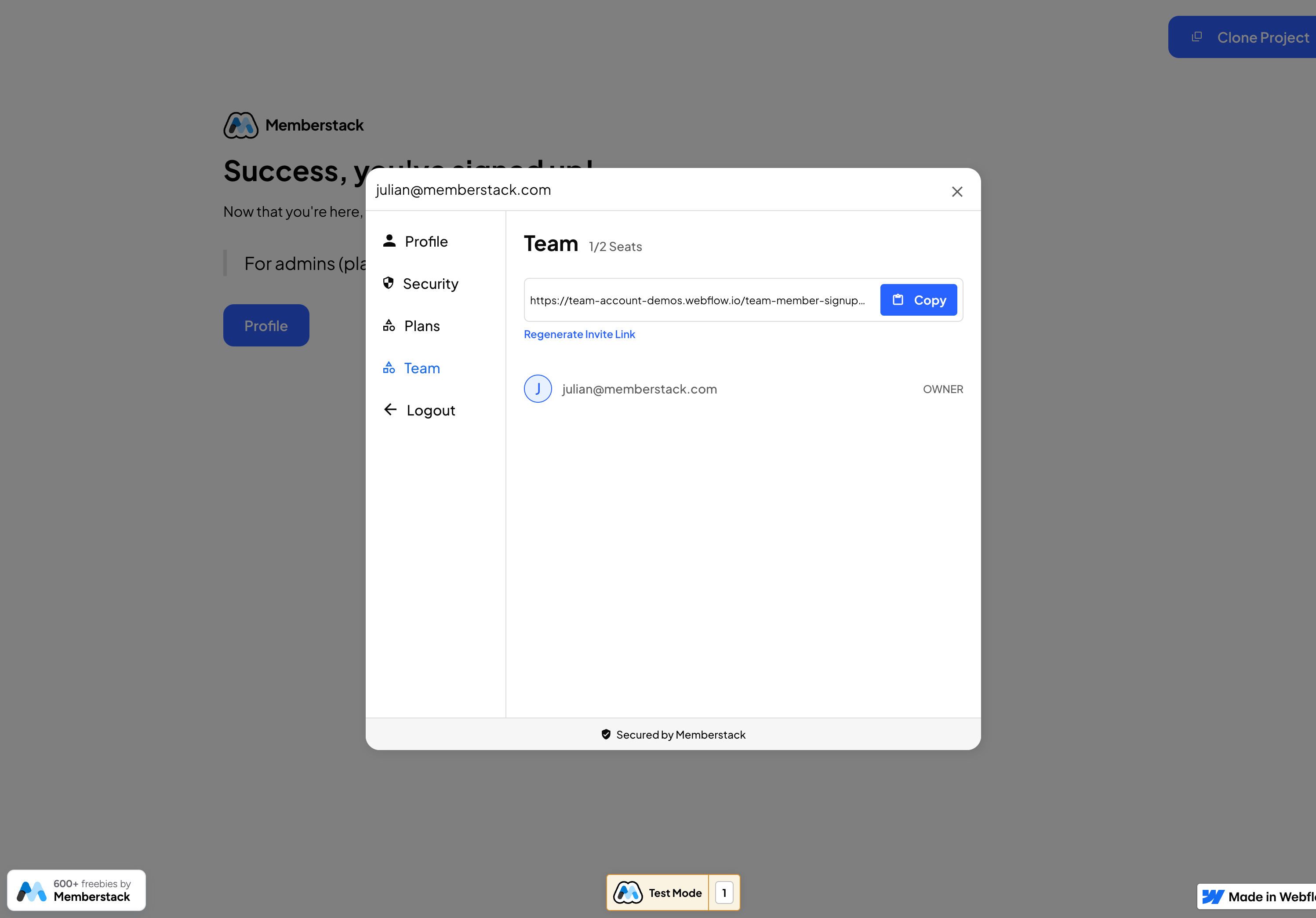
Teammitglieder einladen
Um Teammitglieder einzuladen, müssen die Planinhaber das Profilmodal öffnen, um den Einladungslink zu kopieren.
Wenn das eingeladene Mitglied auf den Link klickt, geschieht eines von 2 Dingen;
Wenn das Mitglied bereits eingeloggt ist: Es wird ein Warnhinweis eingeblendet, um das Mitglied darüber zu informieren, dass es zum Team hinzugefügt wurde.
Wenn das Mitglied nicht eingeloggt ist: Wenn sie sich auf dieser Seite anmelden oder registrieren, wird ihr neues Konto bei der Erstellung zum Team hinzugefügt.
Verwaltung von Teammitgliedern
Auf der Registerkarte "Team" des Profilmodals können Planinhaber ihre Teammitglieder anzeigen und entfernen. Außerdem können sie, wenn alle Plätze belegt sind, auf die Seite für das Upgrade gehen.